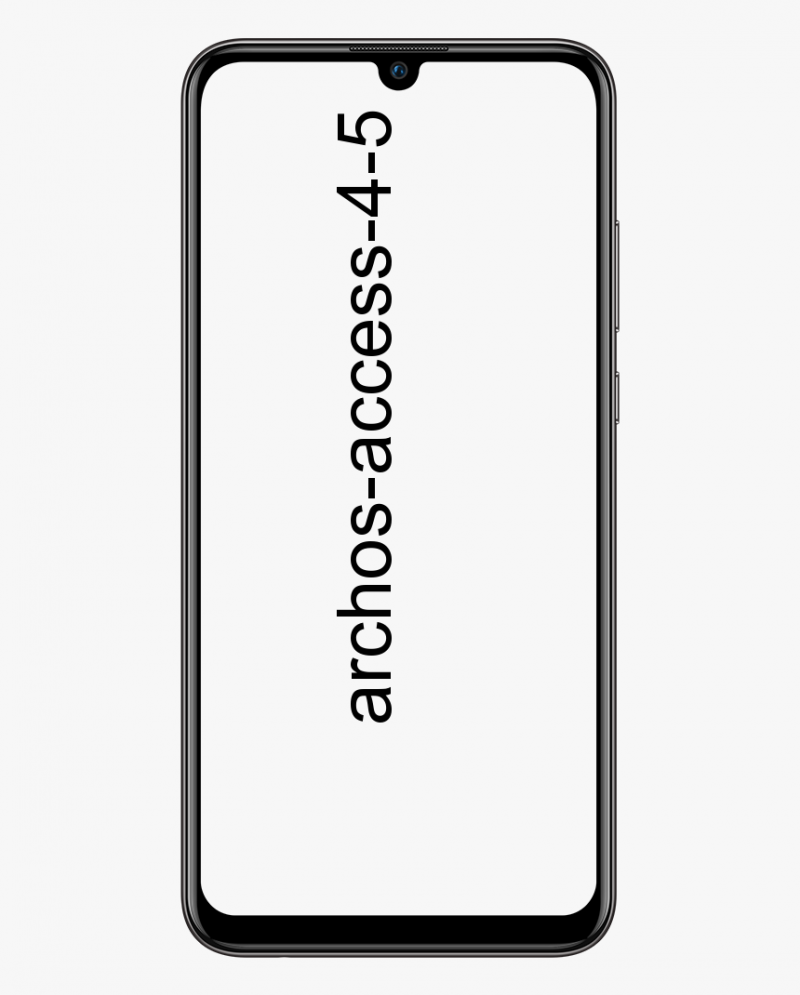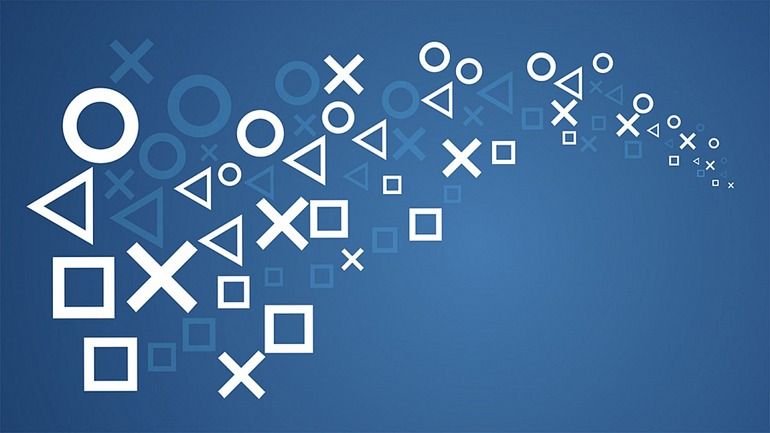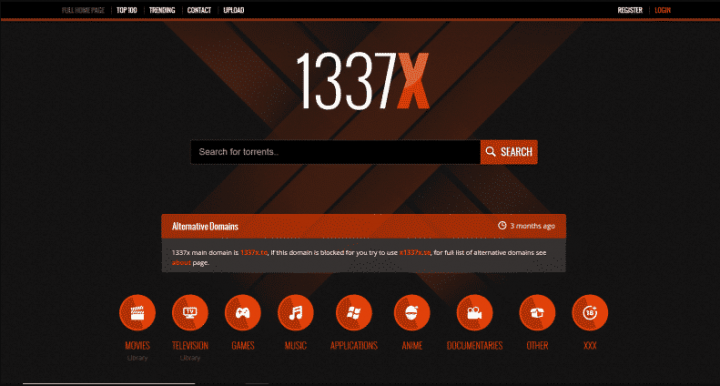Paano Paikutin ang isang video sa iMovie para sa macOS o iPadOS
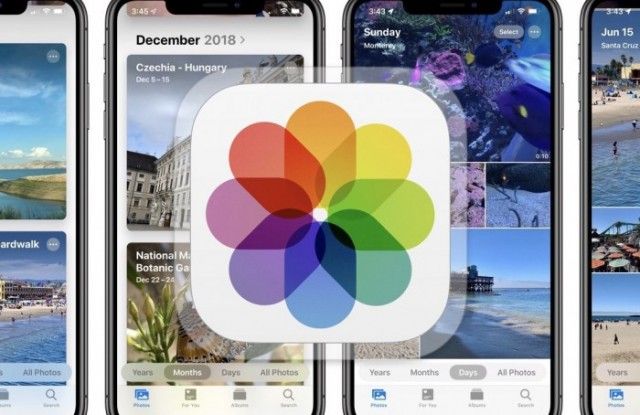
Nag-aalok sa amin ang Apple ng isang buong katalogo ng libreng software at mga tool o kasama sa bawat isa sa mga produkto. Sa mga app at program na ito, magagawa natin kung ano ang hindi pinapayagan sa amin ng ilan sa mga katutubong app at higit pa. Ang pagkamalikhain, pag-unlad, at pag-edit sa abot ng sinuman, madali at mabilis. Sa kasong ito, pag-uusapan natin ang tungkol sa iMovie at ang mga pagpipilian na matatagpuan namin dito upang paikutin isang video, alinman sa bersyon ng Mac o iPad. Sa madaling panahon magagawa natin ito sa Mga Larawan para saiOS 13nang walang problema, ngunit sa ngayon, dapat naming ipagpatuloy ang paggamit ng iMovie o iba pang mga app.
Paikutin ang isang video sa iMovie para sa Mac o iPad
Pagdating sa pag-ikot ng isang video, inaalok kami ng Apple na gawin ito sa kaliwa o kanan. Magagamit ang pagpipiliang ito sa pamamagitan ng paggawa ng mga sumusunod na hakbang: Una, piliin ang clip na nais mong paikutin o i-edit. Pangalawa, kakailanganin mong mag-click sa pindutan ng pag-crop, ang parisukat na icon. Hindi namin balak na putulin ang imahe o baguhin ang paggalaw ngunit paikutin ito, kaya pupunta kami sa pangatlong hakbang: lumiko. Magagamit sa dalawang mga icon na parihaba na may mga arrow, sa parehong bar na nagsisilbing itakda ang istilo, sa ilalim ng mga tool sa pag-edit, sa thumbnail ng video. Napakadali at mabilis nito upang gawin ito sa iyong Mac.
Upang bumalik, maaari nating gawin ang pag-undo ng utos (Command + Z) o ulitin ang proseso, na hinahanap ang nais na pagliko. Para naman sa iMovie para sa iOS, maaari naming paikutin ang isang video sa pamamagitan ng pagpili ng clip sa pamamagitan ng pag-click dito, pagpindot sa pindutan ng pag-crop at paggamit ng dalawang daliri upang manu-manong paikutin ito. Ganon kadali.
lockapp.exe ano ito

Sa madaling panahon ay katutubong sa Apple Photos
Tulad ng sinabi namin sa itaas, ang pagpapaandar na ito ng pag-flip o pag-ikot ng isang video ay magagamit sa Mga Larawan nang natural. Kaya, maaari natingi-editsa isang mas kumpleto at madaling paraan nang hindi gumagamit ng mga third-party na app o ang iMovie mismo. Unti-unti, nakakakita kami ng isang napaka-kagiliw-giliw na ebolusyon at higit na kalayaan at kakayahan para sa mga gumagamit, na dapat pahalagahan. Sa kabila nito, dahil ang mga montage at medyo mas pro pro ay hindi maaaring isagawa sa mga Larawan ng Apple, inirerekumenda namin ang paggamit ng iMovie o iba pa, alinman sa Mac o saiPhoneat sa iPad.
xda zte zmax pro
At alam mo na kung paano paikutin ang isang video sa iyong mga aparato at kagamitan?
Tingnan din ang: Kung mayroon kang sirang screen ng Apple Watch, maaaring ayusin ito ng Apple nang Libre